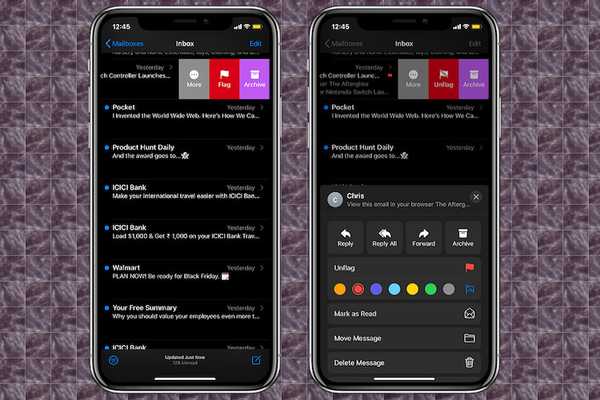
Samson Garrison
0
3600
536
Även om lager-appen för iOS alltid har varit i nivå med de bästa tredjeparts-e-appar när det gäller hantering av e-postmeddelanden, fanns det en praktisk funktion som saknades i flera år var förmågan att flagga e-postmeddelanden med olika färger. Eftersom jag använder den ursprungliga Mail-appen för både personliga och professionella behov, ville jag att den här funktionen skulle prioritera e-postmeddelanden baserat på vikt. Så jag är glad att Apple äntligen har introducerat det med lite cool anpassning i mixen. Om du ännu inte har upptäckt det här snygga hacket, följ med när jag visar dig hur du kan flagga e-postmeddelanden med olika färger i Apple Mail-appen på din iPhone och iPad.
Hur man prioriterar e-postmeddelanden genom att flagga med olika färger på iOS 13 och iPadOS 13
Baserat på dina önskemål kan du välja mellan sju färger för att flagga din e-post. Orange väljs som standardalternativ men du kan gå med önskad nyans i linje med dina behov. Röd kan till exempel vara ett bättre alternativ för en högprioriterad e-post och grått kan vara rätt val för de mindre viktiga. Och ja, blått kunde ge ganska bra med uppdateringsmeddelanden. Med det sagt, låt oss komma igång!
1. Starta beståndet Post app på din iPhone och iPad.
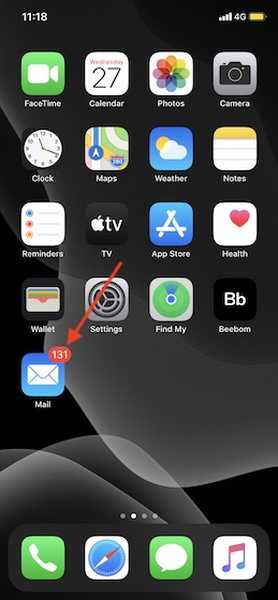
2. Gå nu till din Inkorg.
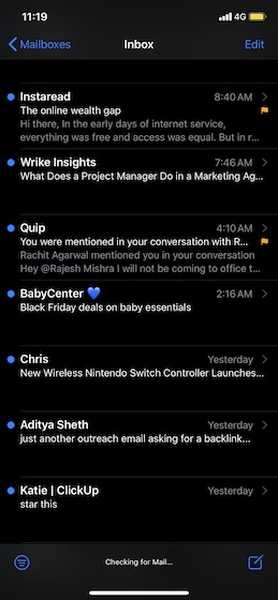
3. Nästa, svep åt vänster på det specifika e-postmeddelandet och tryck på Flagga -knappen på menyn. Nu kommer e-postmeddelandet att flaggas med en standard orange färg.
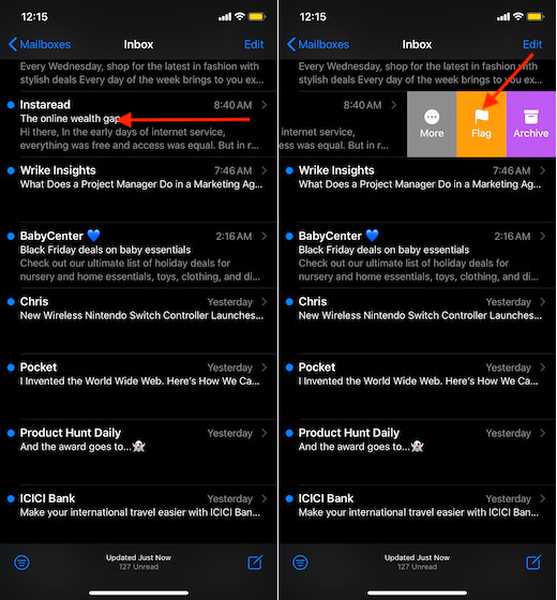
Om du tror att det är över, låt mig säga att Mail-appen har mycket fler färger att välja mellan. Men de är lite begravda.
4. För att välja andra nyanser, svep åt vänster på samma e-post och tryck sedan på Mer knapp.
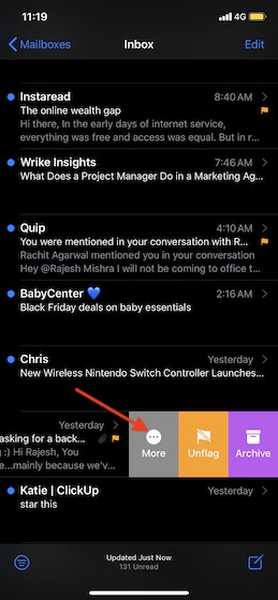
5. Nästa bör du se sju färger inklusive orange. Välj önskad nyans så är du redo att gå.

Det är allt du behöver! Senare, om du vill ändra flaggfärgen för att ställa in en annan prioritetsnivå, följ samma steg som nämns ovan och välj sedan en ny färg.
Ta bort flaggan i e-post-appen på iOS och iPadOS
Om du någonsin tror att ett visst e-postmeddelande inte längre har någon betydelse kan du enkelt ta bort det. För att göra det, gå över till det specifika e-postmeddelande som du hade flaggat tidigare. Sedan, svep åt vänster på e-postmeddelandet och välj Avbryt knappen.
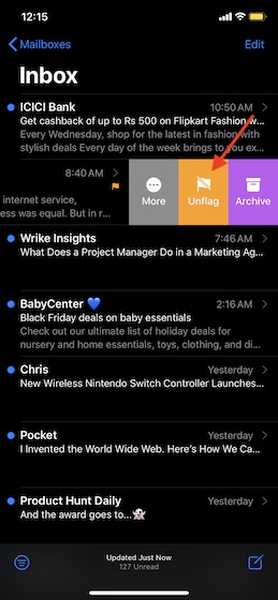
Ställ in prioritetsnivån för e-postmeddelanden genom att flagga på iOS och iPadOS
Så det är så du kan ställa in en prioritetsnivå för e-postmeddelanden genom att flagga i appen för aktiemail. Som användare uppskattar jag verkligen den här fina lilla funktionen. Även om det kanske inte är en nyckelfunktion i iOS 13, är det värt att notera. Den senaste iterationen av iOS har kommit med flera användbara funktioner som texterminering av tre fingrar och två fingrar för att hantera meddelanden. För att inte nämna, förmågan att dela musik från iPhone till HomePod vilket också är ganska coolt. Så vilken är din favoritfunktion som har kommit i den nya iOS-versionen? Låt oss ta del av kommentarerna nedan.















